如何在excel2010中排名?相信对于刚接触excel2010的小伙伴来说还有一定的难度,今天小编就给大家带来了excel2010排名的方法的教程,感兴趣的小伙伴一起来看看吧!
excel2010排名的方法:
双击打开你要进行操作的excel文件,然后将其切换到需要操作的sheet1的界面中选中排名的空白格,接着将其界面由原先的“开始”切换到“公式”的界面中

在“公式”菜单栏下,选择“其他函数”下方的“统计”选项,在其下拉函数中选择“RANK.EQ”函数

下图为该函数的设置界面。第一个空格中输入该同学的总分,即F2单元格内的内容
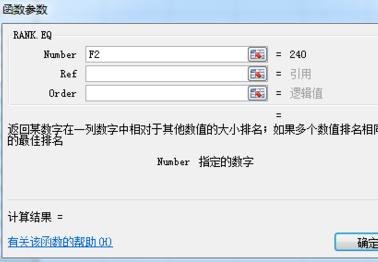
第二个空格中输入所有同学的总分信息,即F2:F39,要注意的是这个空格内需要填入的是绝对引用,需要按F4键转换。下图即为完整的设置界面,设置完全后,点击下方的“确定”键,单元格中即出现了该同学的排名
![2010版excel:[16]如何快速统计排名](http://mydown-img1.yesky.com/2017-04-14/a3b5af7986d4220479739c097c6225e8.jpg)
![2010版excel:[16]如何快速统计排名](http://mydown-img1.yesky.com/2017-04-14/eba7534222c1698ad7b5981880876968.jpg)
然后只需再下拉单元格,即可显示出所有同学的成绩排名,那也就设置完成了!
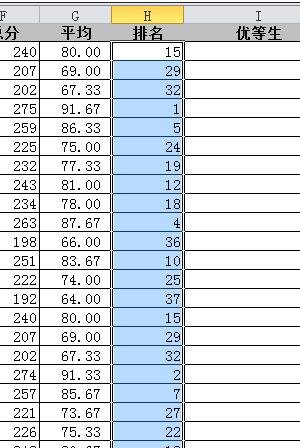
以上就是如何在excel2010中排名的全部内容了,大家都学会了吗?
 天极下载
天极下载































































